在现代社会中随着移动设备的普及和无线网络的发展,人们对于上网的需求也越来越大,而在使用蓝牙连接手机热点进行上网时,Win10系统的设置就显得尤为重要了。通过简单的设置,我们可以轻松实现蓝牙设备自动连接手机热点,实现便捷的上网体验。接下来让我们一起来了解一下Win10系统如何通过蓝牙设置热点共享上网吧!
win10如何通过蓝牙设置热点共享上网
方法如下:
1.点击开始菜单,再点击设置图标,进入windows设置
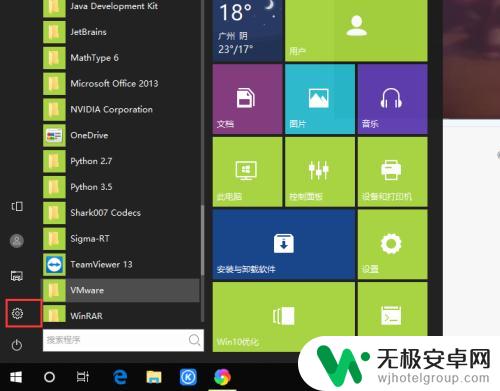
2.在windows设置对话框中,点击“设备”在蓝牙和其他设备选项中。把蓝牙开关设置到打开状态
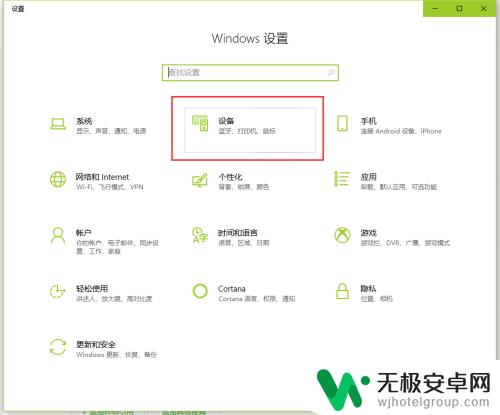
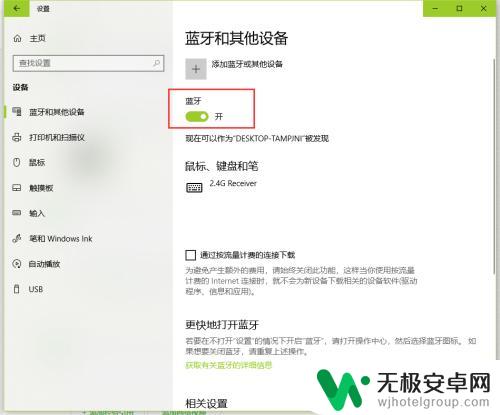
3.点击添加蓝牙和其他设备,接着选择蓝牙进行添加
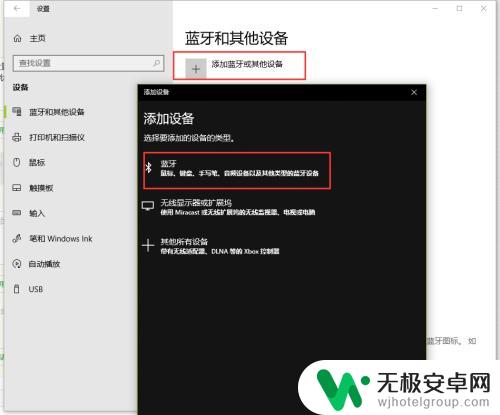
4.手机同时打开蓝牙,进行配对连接,如连接成功就会显示对应蓝牙手机的名称,如图所示
5.转回来到windows设置中,选择“网络和Internet”。切换到“移动热点”选项卡,把共享Internet连接的方式选择为“蓝牙“
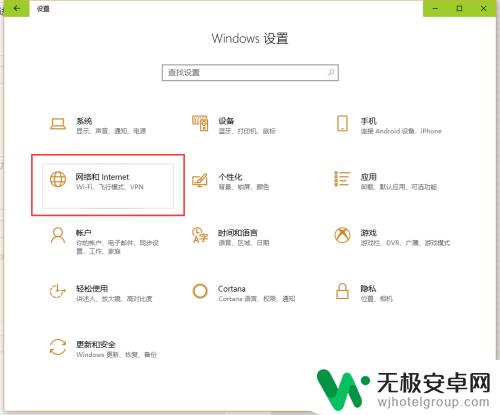
6.接着点击”更改适配器选项“,进入到”网络连接“对话框
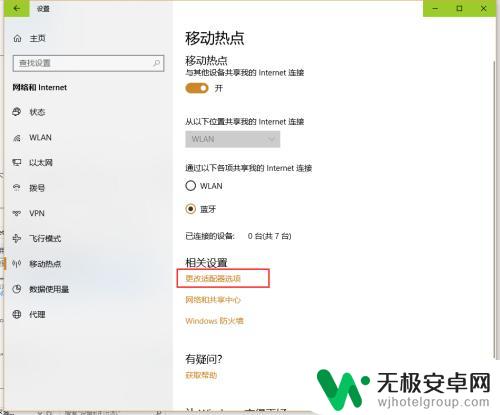
7.找到【蓝牙网络连接】并点击选中,这时在组织栏中在弹出的选项,点击“查看蓝牙网络设备”
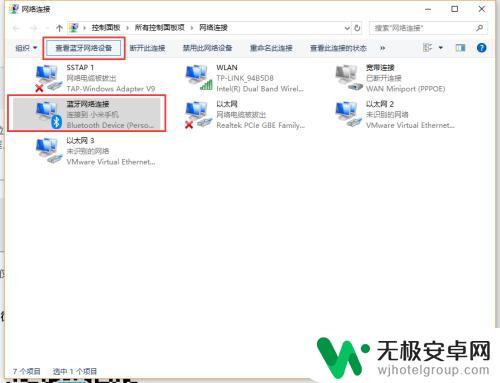
8.选中已连接的蓝牙设备,“连接时使用”下拉按钮。点击接入【接入点】,等待 接连成功,就可以通过蓝牙移动热点进行上网了
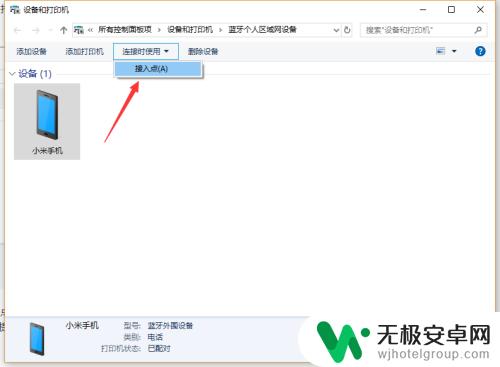
以上就是蓝牙如何自动连接手机热点的全部内容,有出现这种现象的小伙伴不妨根据小编的方法来解决吧,希望能够对大家有所帮助。










